நூலாசிரியர்:
Charles Brown
உருவாக்கிய தேதி:
3 பிப்ரவரி 2021
புதுப்பிப்பு தேதி:
1 ஜூலை 2024
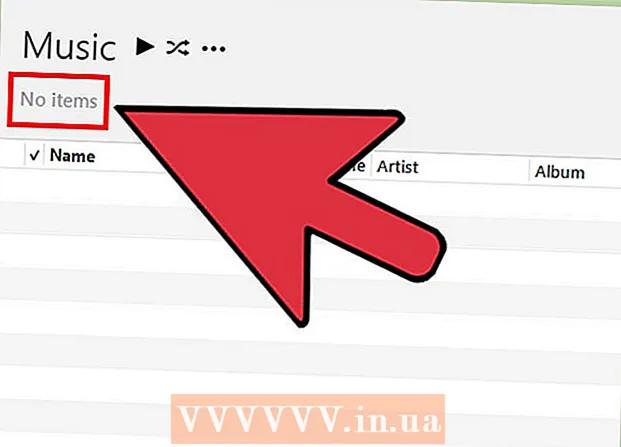
உள்ளடக்கம்
- அடியெடுத்து வைக்க
- 2 இன் முறை 1: ஐபாட் டச் (மற்றும் ஐபோன் மற்றும் ஐபாட்)
- முறை 2 இன் 2: ஐபாட் கிளாசிக் மற்றும் நானோ
உங்கள் ஐபாட் டச் அல்லது ஐபாட் கிளாசிக் ஆகியவற்றிலிருந்து நீங்கள் இனி கேட்காத பாடல்களை நீக்க வேண்டுமா? உங்களிடம் ஐபாட் டச் இருந்தால், உங்கள் ஐபாட்டை கணினியுடன் இணைக்காமல், உங்கள் சாதனத்திலிருந்து நேரடியாக பாடல்களை நீக்கலாம். நீங்கள் ஒரு கிளிக் சக்கரம் அல்லது ஐபாட் நானோவுடன் ஒரு ஐபாட் பயன்படுத்துகிறீர்கள் என்றால், நீங்கள் முதலில் உங்கள் கணினியுடன் ஐபாட்டை இணைக்க வேண்டும், பின்னர் நீங்கள் இனி விரும்பாத பாடல்களை நீக்க ஐடியூன்ஸ் (அல்லது மற்றொரு நிரல்) ஐப் பயன்படுத்தவும்.
அடியெடுத்து வைக்க
2 இன் முறை 1: ஐபாட் டச் (மற்றும் ஐபோன் மற்றும் ஐபாட்)
 அமைப்புகளைத் திறக்கவும்.
அமைப்புகளைத் திறக்கவும். "பொது" என்பதைத் தேர்ந்தெடுத்து "பயன்படுத்து" என்பதைத் தேர்ந்தெடுக்கவும்.
"பொது" என்பதைத் தேர்ந்தெடுத்து "பயன்படுத்து" என்பதைத் தேர்ந்தெடுக்கவும். "சேமிப்பகத்தில்" "சேமிப்பிடத்தை நிர்வகி" என்பதைத் தேர்ந்தெடுக்கவும்.
"சேமிப்பகத்தில்" "சேமிப்பிடத்தை நிர்வகி" என்பதைத் தேர்ந்தெடுக்கவும். பயன்பாடுகளின் பட்டியலிலிருந்து "இசை" என்பதைத் தேர்ந்தெடுக்கவும்.
பயன்பாடுகளின் பட்டியலிலிருந்து "இசை" என்பதைத் தேர்ந்தெடுக்கவும். "திருத்து" பொத்தானைத் தட்டவும். பட்டியலிடப்பட்ட அனைத்து இசை தடங்களுக்கும் அடுத்ததாக சிவப்பு "-" பொத்தான்கள் தோன்றும்.
"திருத்து" பொத்தானைத் தட்டவும். பட்டியலிடப்பட்ட அனைத்து இசை தடங்களுக்கும் அடுத்ததாக சிவப்பு "-" பொத்தான்கள் தோன்றும்.  உங்கள் எல்லா இசையையும் நீக்கு. உங்கள் சாதனத்திலிருந்து எல்லா இசையையும் நீக்க விரும்பினால், "அனைத்து இசை" க்கு அடுத்துள்ள "-" ஐத் தட்டவும், பின்னர் தோன்றும் "நீக்கு" பொத்தானைத் தட்டவும். எல்லா இசையையும் நீக்க விரும்பவில்லை என்றால், அடுத்த கட்டத்தைப் பார்க்கவும்.
உங்கள் எல்லா இசையையும் நீக்கு. உங்கள் சாதனத்திலிருந்து எல்லா இசையையும் நீக்க விரும்பினால், "அனைத்து இசை" க்கு அடுத்துள்ள "-" ஐத் தட்டவும், பின்னர் தோன்றும் "நீக்கு" பொத்தானைத் தட்டவும். எல்லா இசையையும் நீக்க விரும்பவில்லை என்றால், அடுத்த கட்டத்தைப் பார்க்கவும்.  தனிப்பட்ட பாடல்கள், ஆல்பங்கள் அல்லது கலைஞர்களை நீக்கு. தனிப்பட்ட பாடல்கள், முழு ஆல்பங்கள் அல்லது ஒரு குறிப்பிட்ட கலைஞரிடமிருந்து எல்லாவற்றையும் நீக்கலாம்.
தனிப்பட்ட பாடல்கள், ஆல்பங்கள் அல்லது கலைஞர்களை நீக்கு. தனிப்பட்ட பாடல்கள், முழு ஆல்பங்கள் அல்லது ஒரு குறிப்பிட்ட கலைஞரிடமிருந்து எல்லாவற்றையும் நீக்கலாம். - ஒரு கலைஞரின் எல்லா பாடல்களையும் நீக்க, "திருத்து" பொத்தானைத் தட்டவும், பின்னர் கலைஞரின் பெயருக்கு அடுத்ததாக சிவப்பு "-" தட்டவும், பின்னர் தோன்றும் "நீக்கு" பொத்தானைத் தட்டவும்.
- நீங்கள் ஒரு ஆல்பம் அல்லது தனிப்பட்ட பாடலை நீக்க விரும்பினால், திருத்து பயன்முறையை முடக்குங்கள், இதனால் நீங்கள் இசையை உலாவலாம். உங்கள் சாதனத்தில் உள்ள கலைஞரின் அனைத்து ஆல்பங்களையும் காட்ட ஒரு கலைஞரைத் தட்டவும், பின்னர் அனைத்து பாடல்களையும் காண ஆல்பத்தைத் தட்டவும். நீங்கள் நீக்க விரும்பும் ஒன்றைக் கண்டறிந்ததும், "திருத்து" பொத்தானைத் தட்டவும், சிவப்பு "-", பின்னர் "நீக்கு" பொத்தானைத் தட்டவும்.
முறை 2 இன் 2: ஐபாட் கிளாசிக் மற்றும் நானோ
 அதனுடன் இணைந்த யூ.எஸ்.பி கேபிள் மூலம் உங்கள் கணினியுடன் உங்கள் ஐபாட்டை இணைக்கவும்.
அதனுடன் இணைந்த யூ.எஸ்.பி கேபிள் மூலம் உங்கள் கணினியுடன் உங்கள் ஐபாட்டை இணைக்கவும். ஐடியூன்ஸ் திறக்கவும். நீங்கள் ஐபாட்டை இணைக்கும் கணினியில் ஐடியூன்ஸ் நூலகம் இல்லை என்றால், ஒத்திசைக்கும்போது உங்கள் ஐபாடிலிருந்து எல்லாவற்றையும் நீக்குமாறு கேட்கப்படுவீர்கள். இதைத் தவிர்ப்பதற்கான ஒரே வழி, உங்கள் ஐடியூன்ஸ் நூலகத்தைக் கொண்ட கணினியில் ஒத்திசைப்பதே.
ஐடியூன்ஸ் திறக்கவும். நீங்கள் ஐபாட்டை இணைக்கும் கணினியில் ஐடியூன்ஸ் நூலகம் இல்லை என்றால், ஒத்திசைக்கும்போது உங்கள் ஐபாடிலிருந்து எல்லாவற்றையும் நீக்குமாறு கேட்கப்படுவீர்கள். இதைத் தவிர்ப்பதற்கான ஒரே வழி, உங்கள் ஐடியூன்ஸ் நூலகத்தைக் கொண்ட கணினியில் ஒத்திசைப்பதே. - நீங்கள் ஐடியூன்ஸ் பயன்படுத்த விரும்பவில்லை என்றால், நீங்கள் ஷேர்போட் போன்ற ஒரு நிரலைப் பயன்படுத்தலாம், ஆனால் வேறு எந்த நிரலும் வேலை செய்ய ஐடியூன்ஸ் நிறுவப்பட வேண்டும். இருப்பினும், உங்களுடையது இல்லாத கணினியில் இசையை நிர்வகிக்க விரும்பினால் அவை மிகவும் பயனுள்ளதாக இருக்கும், மேலும் நீங்கள் ஒத்திசைக்கும்போது உங்கள் எல்லா இசையும் நீக்கப்படுவதை நீங்கள் விரும்பவில்லை. வேறு நிரலை எவ்வாறு பயன்படுத்துவது என்பது குறித்த கூடுதல் வழிமுறைகளுக்கு விக்கிஹோவைப் பார்க்கவும்.
 ஐடியூன்ஸ் மேலே உள்ள பொத்தான்களின் வரிசையில் இருந்து உங்கள் ஐபாட்டைத் தேர்ந்தெடுக்கவும். நீங்கள் ஐடியூன்ஸ் 11 ஐப் பயன்படுத்துகிறீர்கள் என்றால், சாதனங்கள் மெனுவிலிருந்து அதைத் தேர்ந்தெடுக்கவும். இது "கண்ணோட்டம்" தாவலைக் காண்பிக்க வேண்டும்.
ஐடியூன்ஸ் மேலே உள்ள பொத்தான்களின் வரிசையில் இருந்து உங்கள் ஐபாட்டைத் தேர்ந்தெடுக்கவும். நீங்கள் ஐடியூன்ஸ் 11 ஐப் பயன்படுத்துகிறீர்கள் என்றால், சாதனங்கள் மெனுவிலிருந்து அதைத் தேர்ந்தெடுக்கவும். இது "கண்ணோட்டம்" தாவலைக் காண்பிக்க வேண்டும்.  கண்ணோட்டம் திரையின் அடிப்பகுதியில் உள்ள "இசை மற்றும் வீடியோக்களை கைமுறையாக நிர்வகிக்கவும்" என்பதற்கு அடுத்த பெட்டியை சரிபார்க்கவும். விண்ணப்பிக்க கிளிக் செய்க. இப்போது நீங்கள் பாடல்களைத் தேர்ந்தெடுத்து நீங்கள் நீக்க விரும்பும் பாடல்களைத் தேர்வு செய்யலாம்.
கண்ணோட்டம் திரையின் அடிப்பகுதியில் உள்ள "இசை மற்றும் வீடியோக்களை கைமுறையாக நிர்வகிக்கவும்" என்பதற்கு அடுத்த பெட்டியை சரிபார்க்கவும். விண்ணப்பிக்க கிளிக் செய்க. இப்போது நீங்கள் பாடல்களைத் தேர்ந்தெடுத்து நீங்கள் நீக்க விரும்பும் பாடல்களைத் தேர்வு செய்யலாம்.  "எனது சாதனத்தில்" மெனுவிலிருந்து "இசை" என்பதைத் தேர்ந்தெடுக்கவும். உங்கள் ஐபாடில் சேமிக்கப்பட்ட அனைத்து இசையின் பட்டியலும் உங்களுக்கு வழங்கப்படும்.
"எனது சாதனத்தில்" மெனுவிலிருந்து "இசை" என்பதைத் தேர்ந்தெடுக்கவும். உங்கள் ஐபாடில் சேமிக்கப்பட்ட அனைத்து இசையின் பட்டியலும் உங்களுக்கு வழங்கப்படும்.  நீங்கள் நீக்க விரும்பும் பாடலில் வலது கிளிக் செய்து "நீக்கு" என்பதைத் தேர்ந்தெடுக்கவும். ஒரே நேரத்தில் நீக்க ஷிப்டை அழுத்தி பல தடங்களைத் தேர்ந்தெடுக்கவும். நீங்கள் எண்களை நீக்க விரும்புகிறீர்கள் என்பதை உறுதிப்படுத்த வேண்டும்.
நீங்கள் நீக்க விரும்பும் பாடலில் வலது கிளிக் செய்து "நீக்கு" என்பதைத் தேர்ந்தெடுக்கவும். ஒரே நேரத்தில் நீக்க ஷிப்டை அழுத்தி பல தடங்களைத் தேர்ந்தெடுக்கவும். நீங்கள் எண்களை நீக்க விரும்புகிறீர்கள் என்பதை உறுதிப்படுத்த வேண்டும்.  அகற்றும் செயல்முறை முடிவடையும் வரை காத்திருங்கள். நீங்கள் ஒரே நேரத்தில் பல பாடல்களை நீக்கினால், அவை அனைத்தையும் நீக்க சிறிது நேரம் ஆகலாம். ஐடியூன்ஸ் சாளரத்தின் மேலே உள்ள முன்னேற்றத்தை நீங்கள் சரிபார்க்கலாம்.
அகற்றும் செயல்முறை முடிவடையும் வரை காத்திருங்கள். நீங்கள் ஒரே நேரத்தில் பல பாடல்களை நீக்கினால், அவை அனைத்தையும் நீக்க சிறிது நேரம் ஆகலாம். ஐடியூன்ஸ் சாளரத்தின் மேலே உள்ள முன்னேற்றத்தை நீங்கள் சரிபார்க்கலாம்.



